https://drive.google.com/drive/folders/18pVH-hCLu3HLd-3-spkL6aWDMkxHXWMv
4_Share - Google Drive
이 브라우저 버전은 더 이상 지원되지 않습니다. 지원되는 브라우저로 업그레이드하세요. 닫기
drive.google.com


커브의 끝점에서 시작하는 듯

Curve Object에 버텍스를 많이 주면 좀더 부드럽게 휜다.

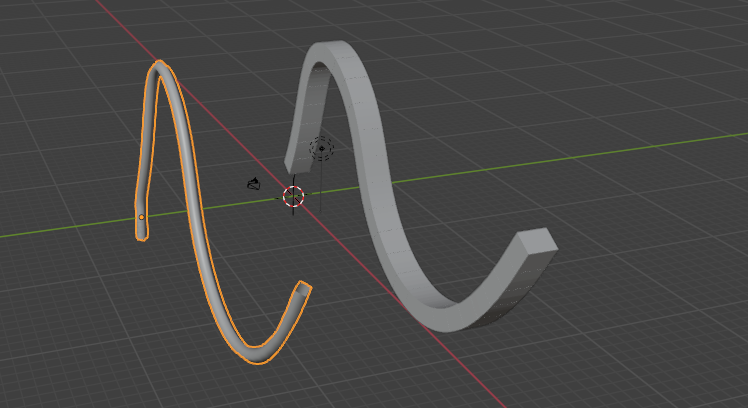

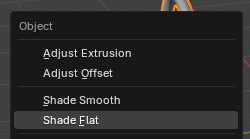

불리언
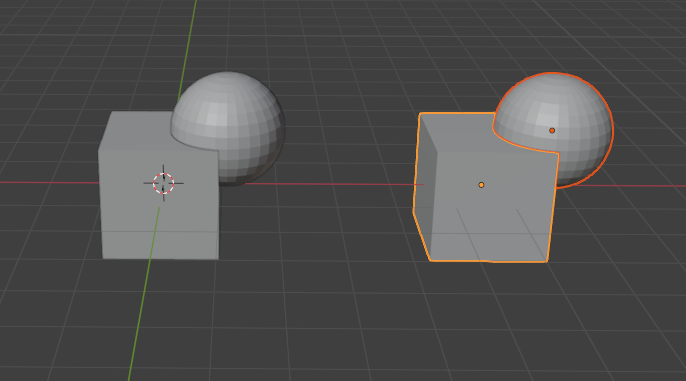
차례대로 intersect Union Diffence를 선택하고 Object에서 Sphere를 선택한다.
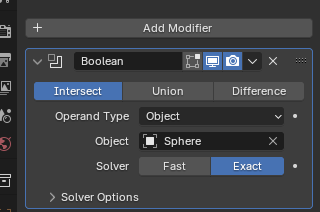
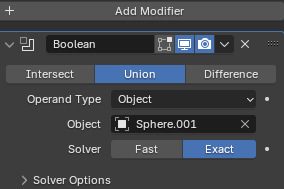
Union은 Sphere가 합쳐져서 apply후 지워도 합쳐진 상태로 남는다.

큐브의 모퉁이 선을 베벨을 주고 세그먼트를 올려 반호를 만들고 45도 돌려주고 오브젝트에서 복사



불리언을 실린더에 2개 넣고 오브젝트를 각각 선택해준다.
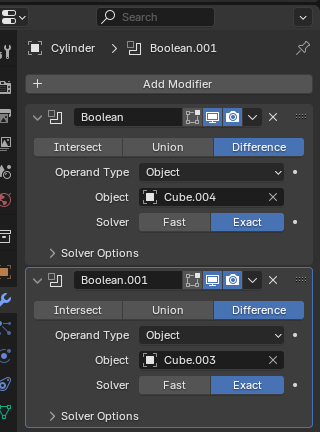

플레인을 9x9로 나누고


셀렉터 시뮬러 SHT G Lengtgh


Ctrl-I

Ctrl-x

ctrl-선택

셀렉트 시뮬러 주번 선분 4개 정리
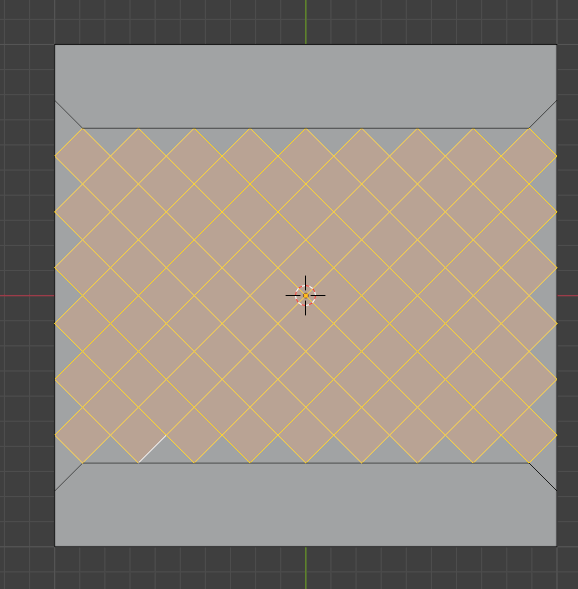
Inset indivisual 후 면 삭제

extrude
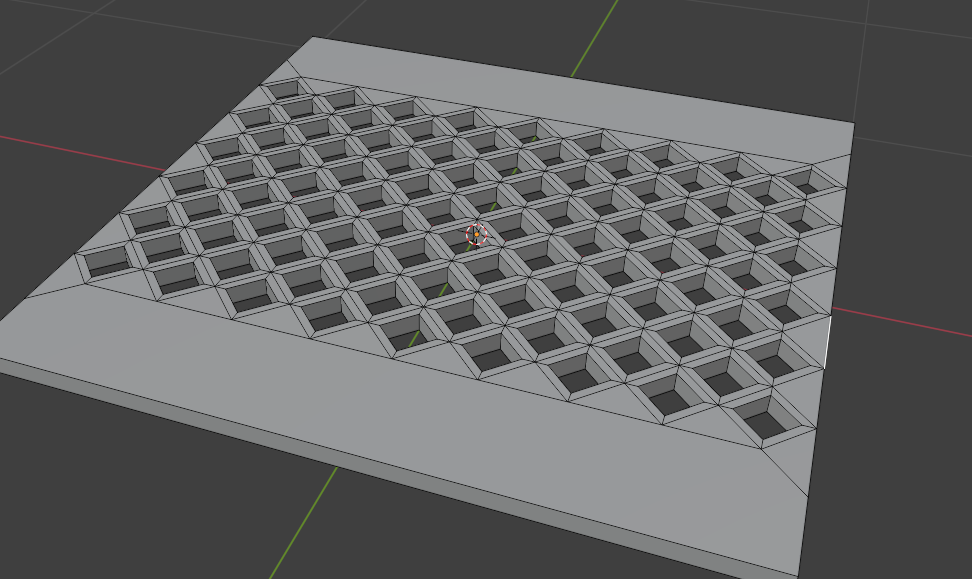
카피해서 서브디비전 Ctrl-2

서브디비전은 형상이 둥그렇게 되므로 주변에 에지를 추가해주면 반듯하게 된다. 난 루프컷말고 익스트루드를 사용했음
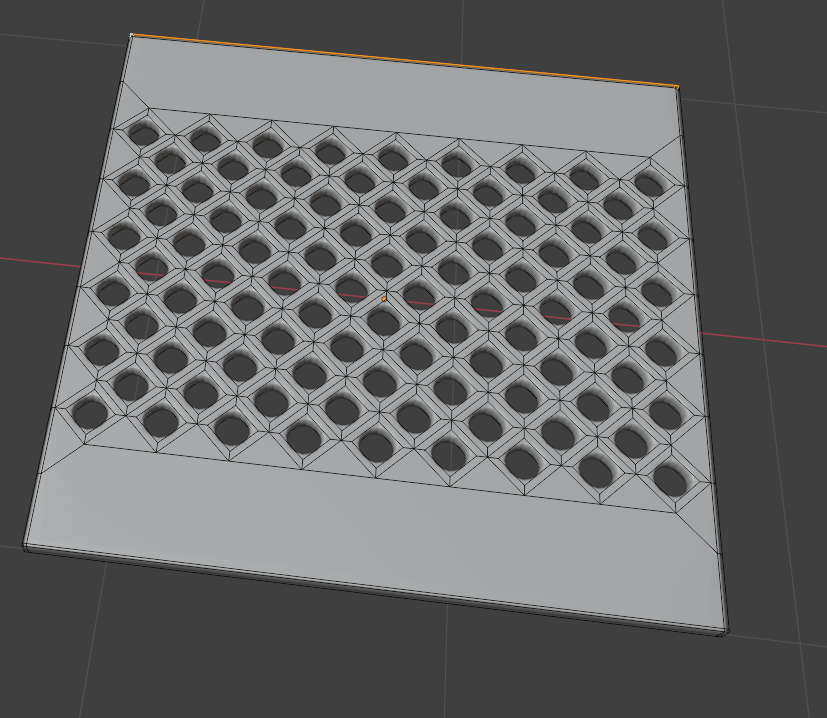
버텍스만도 고를수 있다.


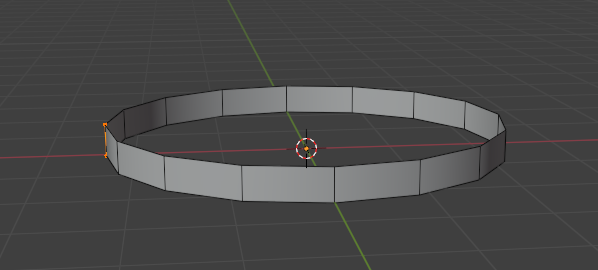



엣지루프
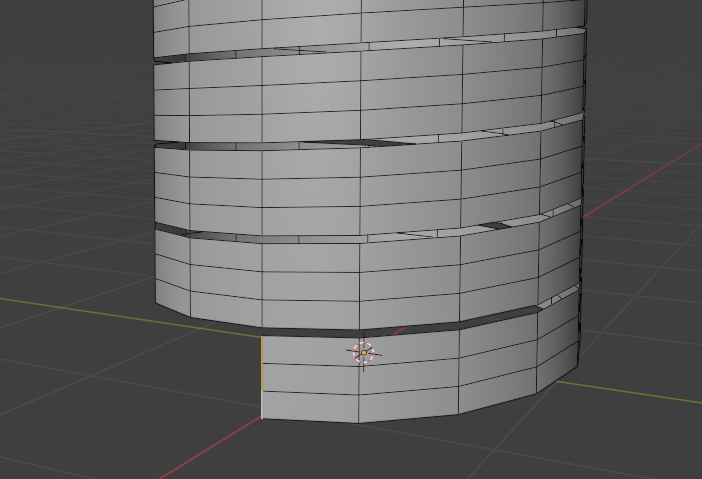
버텍스 이동 추가로 모양 다듬기


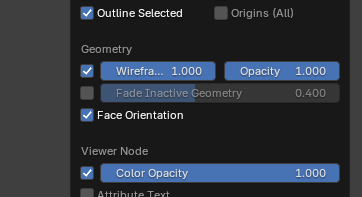
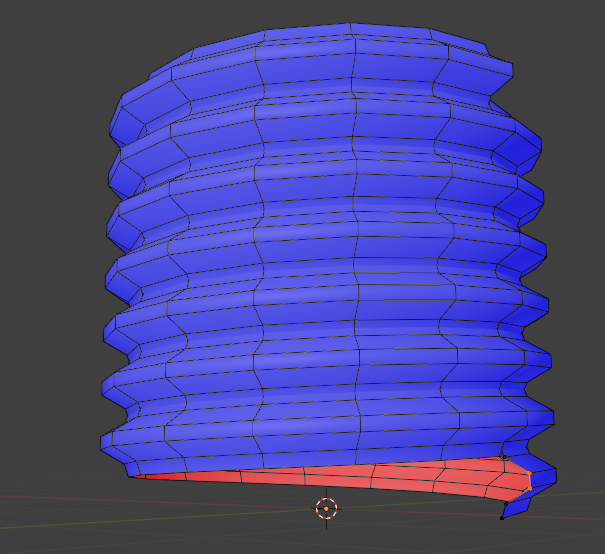
뒤집혔을때 스크류를 어플라이하고 면으로 만들어서 페이스 노말로 수정
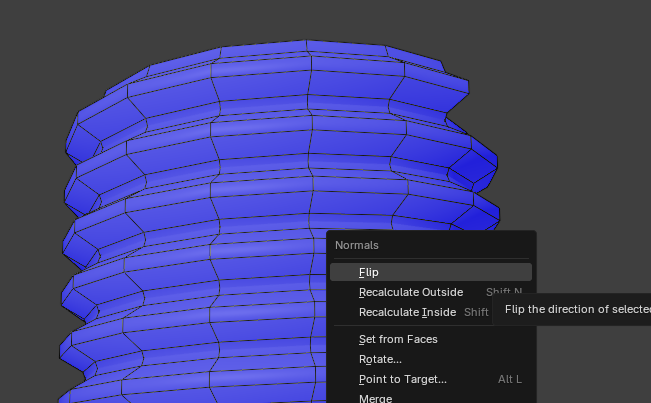
MEsh메뉴의 노말스
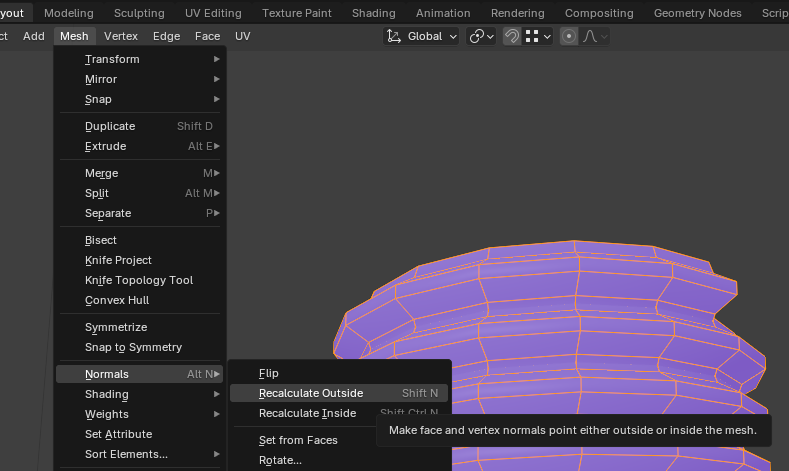
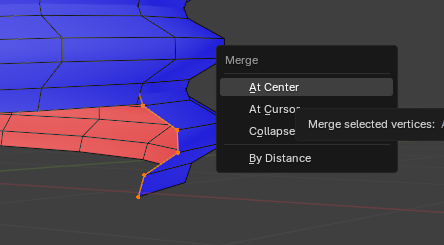

맨 밑에 선분만 선택
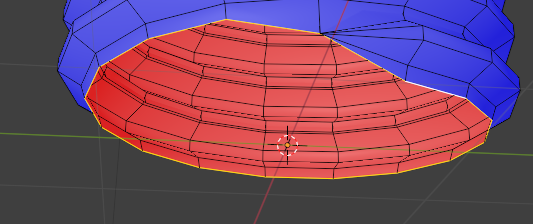
Extrude 2번 S Z 0 밑을 평평하게 만듬.
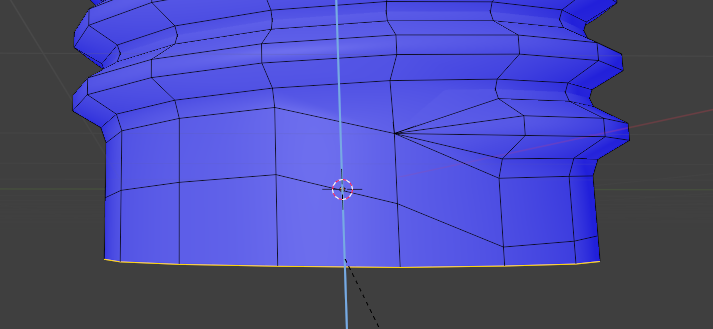
다시한번 익스트루드 사이징 끝점을 머지 센터

가운데 버텍스 잡고 아래로
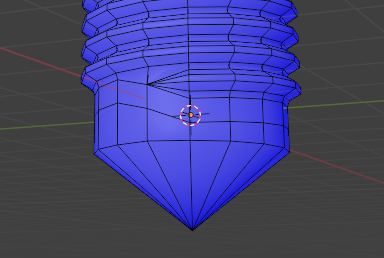

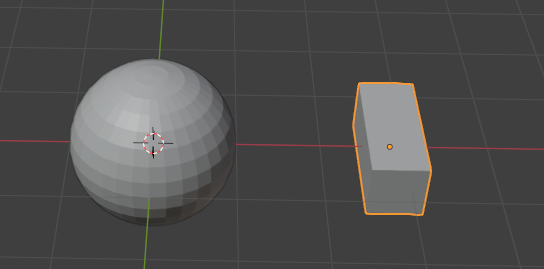
snap설정을 Face Project Align Rotation to Target


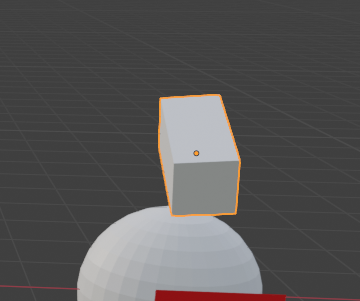

나눠준다

플레인 선택후 라텍스를 선택해서 라텍스를 페어런트로 만들어 준다 Ctrl-P
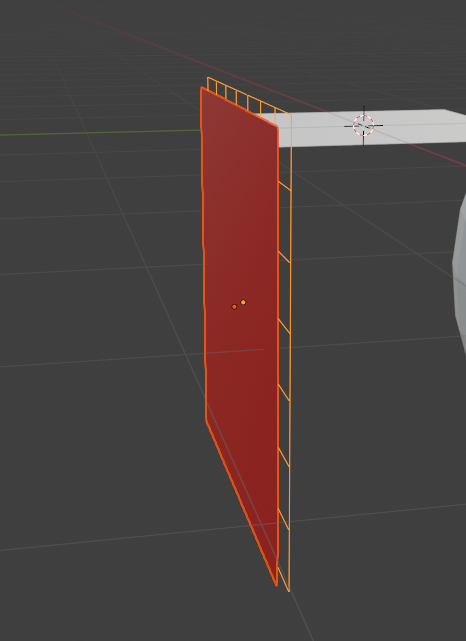

플레인에 모디파이어 라티스를 넣어준다.
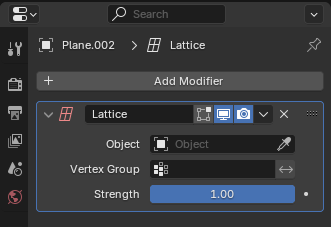
오브젝트를 라티스를 선택한다.

라티스를 제어하면 플레인이 제어된다.

Lattice에 ShrinkWrap을 모디파이 추가

오브젝트를 Sphere로 설정 Wrap Method를 Project로 변경

오브젝트가 근처까지 가야한다.

Text를 추가하고

메시로 컨버트후

Decimate로 하면 메시가 정리된다. 무너지지 않는 선에서Angle List를 정리

Data에서 Voxel 0.001 리메시해준다 해상도가 올라간다.
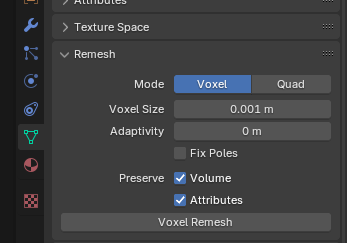

복셀(Voxel)은 2차원적인 픽셀(도트)을 3차원의 형태로 구현한 것이라 할 수 있다. Voxel은 Volume + Pixel의 합성어로 '부피를 가진 픽셀'이라 할 수 있다.
https://namu.wiki/w/%EB%B3%B5%EC%85%80
복셀
복셀(Voxel)은 2차원적인 픽셀 ( 도트 )을 3차원의 형태로 구현한 것이라 할 수 있다. Voxel은 Vol
namu.wiki
Extrude먼저하고 리메시

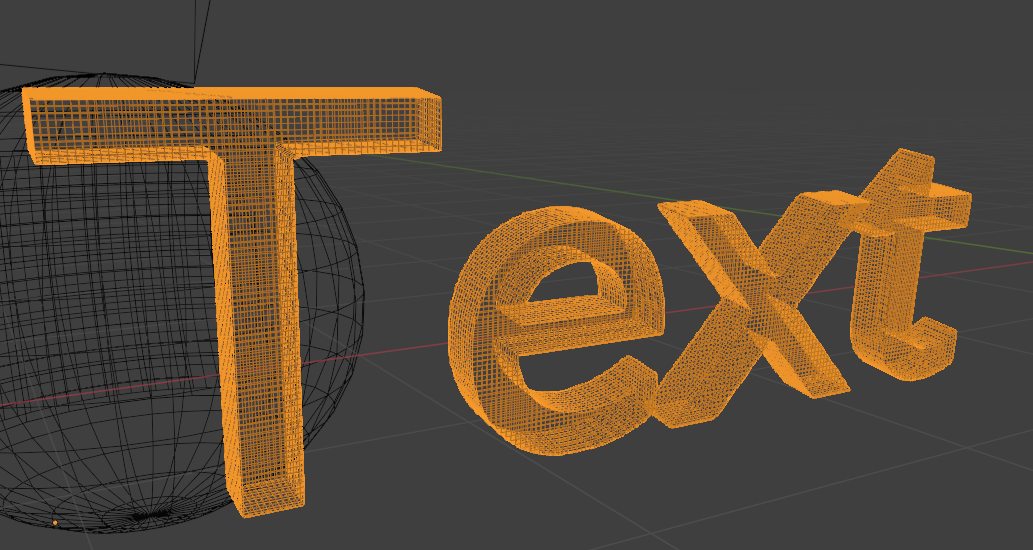
origin을 센터로 옮기자.

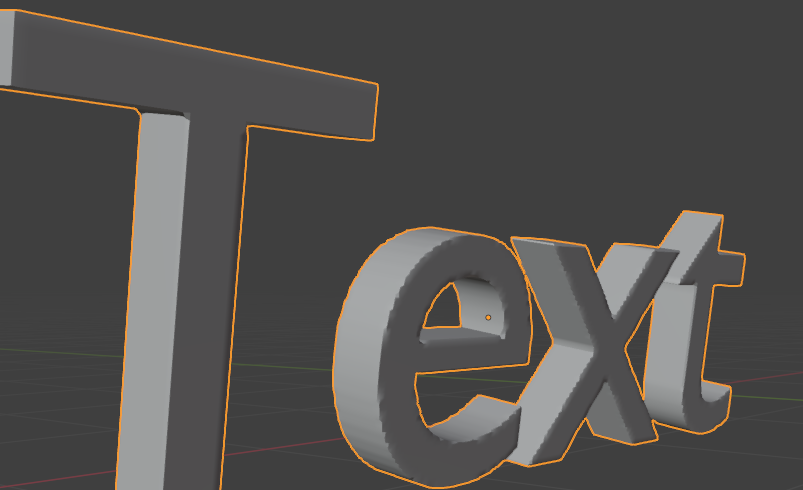
커서를 텍스트에 붙이고 라티스 생성 사이즈 조정 스케일 리셋
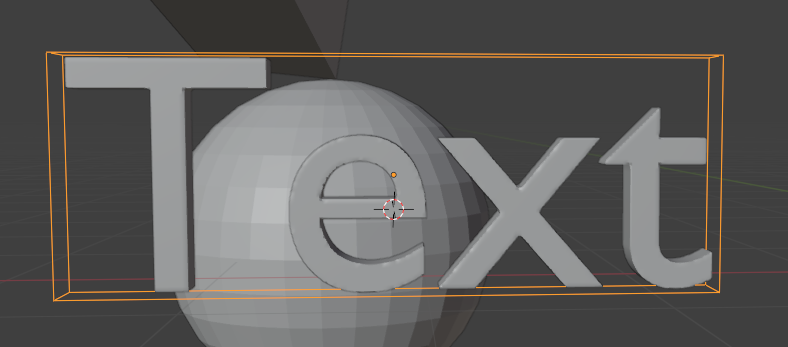



부모를 라티스로 라디트를 나중에 선택

텍스트 선택하고 라티스 추가 후 오브젝트 설정

레티스가 완성되면 텍스트를 커서로 로테이션해주면 된다. 옵셋을주면 나온다.
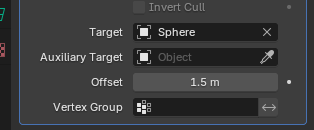


베지어와 패스의 차이
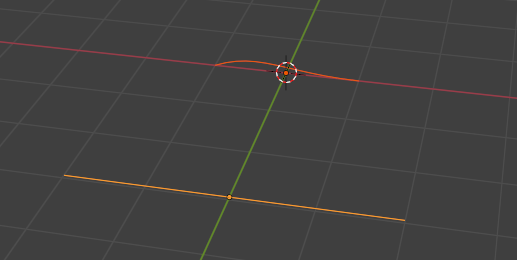
베지어는 끝부분 방향성을 줄수 있다.
턉뷰와 프론트뷰에서 이비지 레퍼런스를 추가한다. 레퍼런스이미지 옆을 선택하면 간단하게 사이징이 가능하다. 비율이 틀어지지는 않는것 같다.
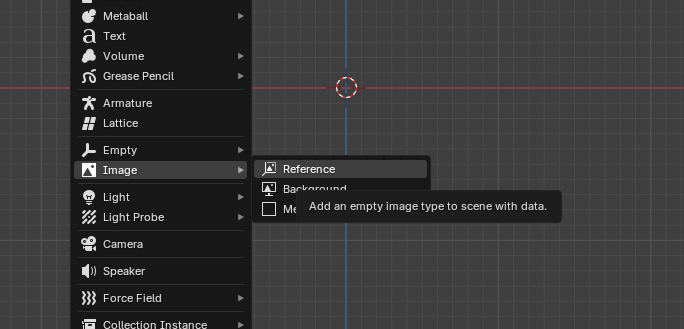

Physical

드문드문 선택해준다.

에디트모드 Data

New로 만들고 이름 변경후

이후 Select를 선택하면 저장된 버텍스를 선택할수 있따.
오브젝트모드에서 Shape Key + 두번

타임라인이 0인지 확인후 점을 눌러 키프레임 삽입

타임라인 30으로 이동
에디트모드에서 버텍스그룹 셀렉트 스케일

리사이즈 팝업을 눌러 프로포션널을 체크하고 적당히 사이즈를 조정한다.

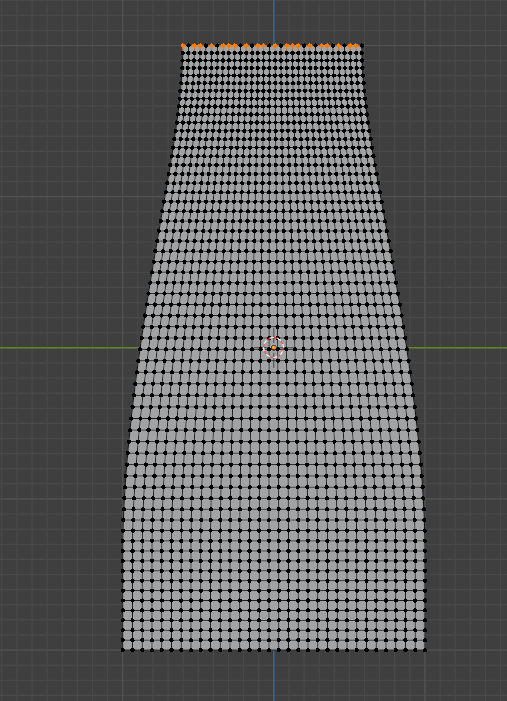
오브젝트모드로 나와 Shape Key Key1을 1로 한후 키프레임 사이아몬드 누름

모디파이어에서 Cloth 추가


핀그룹은 안 움직인다.
Cloth를 오른쪽 하드드라이브처럼 생긴걸 누른다
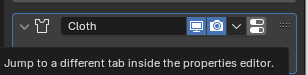
Physics탭으로 이동

아까만든 버텍스 그룹을 핀그룹 지정
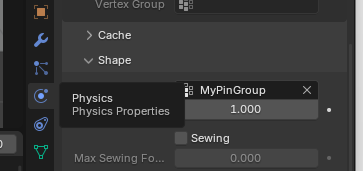
플레이해보면 주름이 잡힌다.

다른 메시에 키프레임을 복사하자


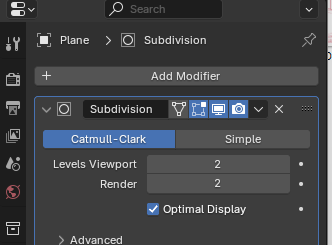
방석이 부푸는 시뮬레이션

루프컷 20

Physics Cloth 선택후 Gravity 0


프레셔체크 후 3
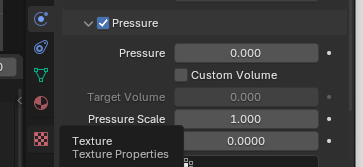
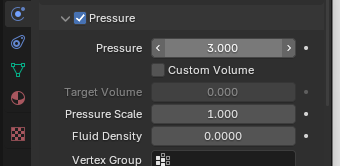
오브젝트모드에서 플레이 하면 터지는 애니메이션이 시작된다. 애니메이션 키도 필요없다.

변형된 시점에 Cloth Apply 해서 시뮬레이션된 메시를 얻는다 애니메이션은 없어진다.
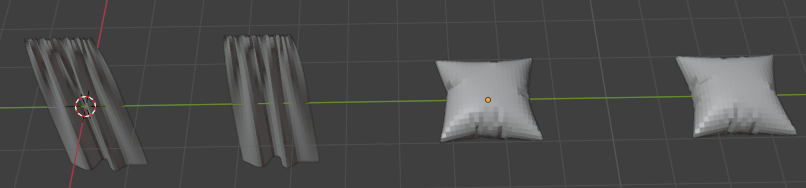

'DXWave > Unreal Composure' 카테고리의 다른 글
| 241029 머터럴라이저 (0) | 2024.10.29 |
|---|---|
| 241028 비행기엔진 (0) | 2024.10.28 |
| 241026 MasterMaterial (0) | 2024.10.28 |
| 241028 블렌더 Day3 (0) | 2024.10.28 |
| 241024 Blender 수업 첫날 (0) | 2024.10.24 |




